Comment utiliser la fonction UPPER dans Microsoft Excel
La fonction UPPER dans Excel est utilisée pour mettre en majuscule toutes les lettres d’une chaîne. Dans cet article, nous allons explorer comment vous pouvez utiliser la fonction UPPER pour effectuer des tâches vraiment importantes. Commençons.
Syntaxe de la fonction UPPER Excel
=UPPER(text)
Texte: c’est le texte ou la chaîne que vous souhaitez mettre en majuscule.
Excel Upper Exemple 1:
Dans cet exemple, nous voulons simplement obtenir l’entrée de cas supérieure de l’utilisateur. Ainsi, dans une colonne, un utilisateur entrera son nom. Il peut s’agir d’un texte de style inférieur, supérieur, correct ou irrégulier. Dans la colonne B, nous voulons juste le texte en majuscules de la colonne A.
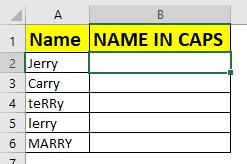
Écrivez la formule ci-dessous dans B1 et copiez vers le bas.
=UPPER(A2)
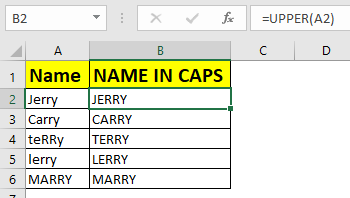
Excel UPPER Exemple 2: Obtenir uniquement des entrées majuscules
Plusieurs fois, vous voudrez que l’utilisateur n’entre que des lettres majuscules. Dans ce cas, nous mettrions une validation de données dans Excel.
Ici, nous avons une colonne appelée code de vérification. Disons que vous avez un invité invité à une fête secrète. Maintenant vous avez cent ils le code secret.
Ils entreront leur code secret dans la colonne Excel. L’astuce est que chaque code doit être en majuscule. Donc, si un utilisateur met une entrée non supérieure, il affichera une erreur.
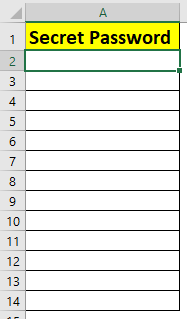
-
.. Sélectionnez la première cellule, Ici A2.
-
Allez dans l’onglet Données? La validation des données ?
-
Sélectionnez Personnalisé
-
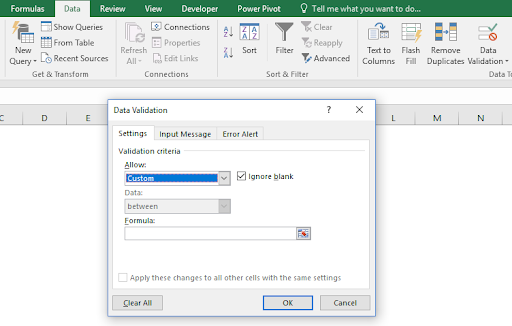
-
Écrivez cette formule dans la section formule. Cliquez sur OK. Copiez cette cellule vers le bas.
=EXACT(A2,UPPER(A2))
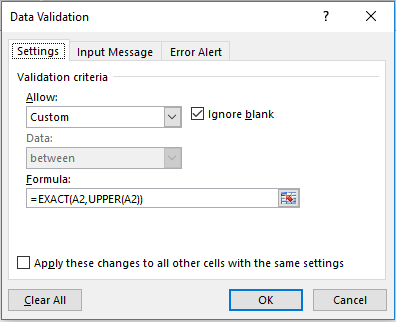
Essayez maintenant de saisir du texte qui n’est pas en majuscules.
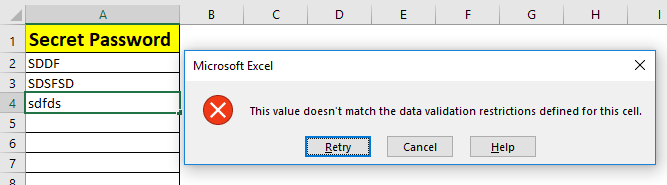
Il n’acceptera pas l’entrée.
Comment ça marche
Ici, nous comparons le texte entré dans la cellule, avec les majuscules de ce texte en utilisant la fonction EXACT. S’ils ne correspondent pas, Excel affiche une invite de saisie non valide.
Alors oui les gars, voici comment vous utilisez la fonction UPPER dans Excel. Faites-moi savoir si vous avez le moindre doute sur cette fonction d’Excel dans la section commentaires ci-dessous.
Articles liés:
link: / excel-text-formulas-how-to-use-lower-function-in-excel [Comment utiliser la fonction LOWER dans Excel] `link: / excel-text-formulas-how-to-use-proper -function-in-excel [Comment utiliser la fonction PROPER dans Excel] link: / logical-formulas-excel-exact-function-2 [Comment utiliser la fonction EXACT dans Excel] link: / lookup-formulas-how -to-do-case-sensitive-lookup-in-excel [Comment faire une recherche sensible à la casse dans Excel] `
Articles populaires:
lien: / clavier-formule-raccourcis-50-excel-raccourcis-pour-augmenter-votre-productivité [50 raccourcis Excel pour augmenter votre productivité]
lien: / excel-date-et-heure-comment-utiliser-la-fonction-maintenant-dans-Excel [Comment utiliser la fonction RECHERCHEV dans Excel]
link: / excel-date-et-heure-comment-utiliser-la-fonction-maintenant-dans-Excel [Comment utiliser le COUNTIF dans Excel 2016]
lien: / excel-date-et-heure-comment-utiliser-la-fonction-maintenant-dans-Excel [Comment utiliser la fonction SUMIF dans Excel]